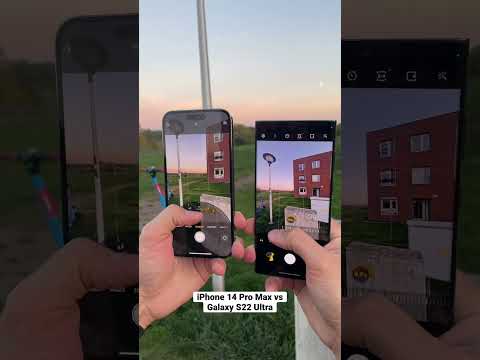Snapchat бол зураг хуваалцах алдартай нийгмийн сүлжээ боловч үүнийг хурдан видео илгээхэд ашиглаж болно. Та Snapchat -ийн найз нөхөддөө 10 секундын урттай видео илгээх боломжтой бөгөөд тэд яг л Snapchat -ийн зургууд шиг ажилладаг. Энэ нь тэдгээрийг үзсэний дараа алга болдог гэсэн үг бөгөөд та тэдэнд шүүлтүүр, наалт болон бусад эффект нэмж болно. Та Snapchat ашиглан найзуудтайгаа хоёр талын видео чат хийх боломжтой.
Алхам
3 -р аргын 1: Видео агшин илгээх

Алхам 1. Snapchat камерын дэлгэцийг нээнэ үү
Энэ бол таныг Snapchat -ийг ажиллуулахад анх гарч ирэх дэлгэц бөгөөд та төхөөрөмжийн камерын камерыг нээх үед харах болно.

Алхам 2. Камераа солих товчийг дарж аль камераа ашиглаж байгаагаа өөрчилнө үү
Та энэ товчлуурыг зүүн дээд буланд харах болно. Үүнийг товшсоноор таны төхөөрөмжийн урд болон хойд талын камер хооронд шилжих болно.

Алхам 3. Бичлэг хийж эхлэхийн тулд дэлгэцийн доод хэсэгт байрлах дугуй хэлбэртэй Хөшигний товчлуурыг дарж барина уу
Та 10 секундын урттай товчлуурыг дарсан л бол бичлэг хийх болно. Энэ бол Snapchat видеоны дээд хязгаар юм.

Алхам 4. Бичлэгийг зогсоохын тулд Хөшигний товчлуурыг суллана уу
Бичлэг 10 секундын дараа автоматаар зогсох болно. Бичлэг хийж дуусаад бичлэг хийсэн видео давталтаа буцааж харах болно.

Алхам 5. Чанга яригчийн товчлуурыг дарж видеоныхоо аудиог сэлгэх боломжтой
Хэрэв та аудиог унтраавал хүлээн авагч юу ч сонсохгүй. Хэрэв анхдагчаар аудио идэвхжсэн бол хүлээн авагч таны видеоны аудиог сонсох боломжтой болно.

Алхам 6. Snap дээрээ шүүлтүүр нэмэхийн тулд зүүн, баруун тийш шударна уу
Зүүн ба баруун тийш шудрах замаар сонгож болох олон төрлийн шүүлтүүрүүд байдаг. Зарим шүүлтүүр таны одоогийн байршлаас хамааран өөрчлөгдөх болно. Snapchat -ийн видео шүүлтүүрийг бүрэн ашиглах талаар дэлгэрэнгүй мэдээллийг Snapchat дээр видео шүүлтүүр ашиглахыг үзнэ үү.
Удаан хөдөлгөөнт шүүлтүүрийг ашигласнаар та видеоныхоо уртыг хоёр дахин үр дүнтэй нэмэгдүүлэх боломжтой. Энэ бол 10 секундээс урт видео хормын хувилбарыг илгээх цорын ганц арга зам юм

Алхам 7. Харандаа товчлуур дээр дарж видеог зурна уу
Энэ нь Drawing горимыг идэвхжүүлэх бөгөөд та хуруугаараа видео Snap дээр зурж болно. Та баруун дээд буланд байгаа палитрыг ашиглан өнгийг өөрчилж болно. Зургийн функцийг ашиглах талаархи зөвлөмжийг Draw on Snapchat дээрээс үзнэ үү.

Алхам 8. Гарчиг нэмэхийн тулд "T" товчлуурыг дарна уу
Энэ нь тайлбарын мөр нэмж, гараа нээх болно. Та дэлгэцийн эргэн тойронд гарчгийн самбарыг хөдөлгөж, хоёр хуруугаараа эргүүлж болно. "T" дээр дахин дарахад үсгийн хэмжээ том болно.

Алхам 9. Sticker товчийг дарж наалт нэмж болно
Энэ нь олон төрлийн наалт, эможи сонголт бүхий цэсийг нээх болно. Янз бүрийн ангиллыг үзэхийн тулд та цэснээс зүүн, баруун тийш шудрах боломжтой. Стикер дээр дарж үүнийг дарна уу. Дараа нь наалт дээр дарж, чирж болно.
Видеог түр зогсоохын тулд наалтыг удаан дарна уу. Энэ нь видео дээрх объект дээр наалтыг "хавчих" боломжийг танд олгож, тэр объектыг видео бичлэгийн туршид хянах болно. Нарийвчилсан зааврыг Snapchat дээр 3D наалт ашиглахыг үзнэ үү

Алхам 10. Дууссан видеогоо илгээхийн тулд Илгээх товчийг дарна уу
Энэ нь таны найзуудын жагсаалтыг нээх бөгөөд та үүнийг илгээхийг хүсч буй хүмүүсээ сонгож болно. Та видеог илгээхийг хүссэн хэдэн хүнээ сонгож болно. Та мөн видеог өөрийн түүх рүү илгээж болох бөгөөд үүнийг дагагчид 24 цагийн турш үзэх боломжтой болно.
3 -ийн 2 -р арга: Видео чат хийх

Алхам 1. Та Snapchat -ийн хамгийн сүүлийн хувилбарыг ажиллуулж байгаа эсэхээ шалгаарай
Snapchat нь 2016 оны 3 -р сард гарсан 9.27.0.0 хувилбарт видео чатны шинэчилсэн функцуудыг танилцуулсан. Та видео дуудлага илгээх, хүлээн авахын тулд Snapchat програмын энэ хувилбар эсвэл түүнээс хойшхи хувилбарыг ашиглах шаардлагатай болно.

Алхам 2. Snapchat ирсэн имэйлээ нээнэ үү
Та Snapchat камерын дэлгэцийн зүүн доод буланд байгаа товчлуурыг дарах эсвэл зүүнээс баруун тийш шудрах боломжтой. Энэ нь таны саяхны бүх яриаг харуулах болно.

Алхам 3. Дуудлага хийхийг хүсч буй хүнтэйгээ Snapchat дээр яриа нээнэ үү
Та одоо байгаа харилцан яриаг зүүнээс баруун тийш шудрах эсвэл дэлгэцийн дээд хэсэгт байрлах Шинэ товчлуурыг дарж видео чат хийхийг хүсч буй хүнээ сонгож болно.

Алхам 4. Чатын доод хэсэгт байрлах Видео камер товчийг дарна уу
Энэ нь нөгөө хүн рүү залгаж эхлэх болно. Мэдэгдлийн тохиргооноос хамааран тэд видео дуудлага хүлээн авч байгааг харахын тулд Snapchat програмыг ашиглах шаардлагатай байж магадгүй юм.

Алхам 5. Нөгөө хүн хүлээж авах хүртэл хүлээ
Хэрэв нөгөө хүн видео дуудлага хүлээн авч байгаа тухай мэдэгдлийг харвал тэд таны дуудлагад нэгдэх эсвэл үзэх боломжтой. Хэрэв тэд зүгээр л үзэхээр шийдсэн бол танд утсаа авсан тухай мэдэгдэх болно, гэхдээ та харах боломжгүй болно. Хэрэв тэд "Нэвтрэх" -ийг сонговол та тэдний видеог харах бөгөөд тэд таны видеог харах болно.

Алхам 6. Дуудлагын үеэр камер солихын тулд дэлгэц дээр хоёр товшино уу
Энэ нь урд болон хойд талын камер хооронд хурдан шилжих боломжийг танд олгоно.

Алхам 7. Чатанд эможи нэмэхийн тулд наалт товчийг дарна уу
Та болон хүлээн авагч хоёулаа таны оруулсан эможи харах боломжтой болно.

Алхам 8. Видео камерын товчлуурыг дахин дарж утсаа таслаарай
Энэ нь дуудлагыг дуусгахгүй, гэхдээ та видео цацахаа болих болно. Дуудлагаас бүрэн гарахын тулд харилцан яриаг хаах эсвэл өөр апп руу шилжих хэрэгтэй.
3 -ийн 3 -р арга: Видео тэмдэглэл илгээх

Алхам 1. Тэмдэглэл үлдээхийг хүссэн хүнтэйгээ яриа өрнүүл
Та хэн нэгэнд хурдан видео тэмдэглэл илгээх боломжтой. Үүнийг хийхийн тулд та илгээхийг хүсч буй хүнтэйгээ чатлах хэрэгтэй.

Алхам 2. Видео камерын товчлуурыг удаан дарна уу
Таны видеог багтаасан жижиг бөмбөлөг гарч ирэхийг та харах болно. Видео тэмдэглэл нь урагш харсан камераа үргэлж ашиглах болно.

Алхам 3. Бичлэгийг цуцлахын тулд хуруугаа "X" рүү чирнэ үү
Хэрэв та товчлуурыг суллах эсвэл бүтэн 10 секунд ашиглах юм бол бичлэг автоматаар илгээгдэх болно. Хэрэв та цуцлах шаардлагатай бол хуруугаа дэлгэцэн дээрх "X" рүү чирээд дараа нь суллана уу.

Алхам 4. Хуруугаа суллах эсвэл бүх цагийг автоматаар илгээх
Хуруугаа гаргасны дараа эсвэл 10 секундын турш бичлэг хийсний дараа таны видео тэмдэглэл автоматаар илгээгдэх болно. Илгээсэн л бол буцаах боломжгүй.